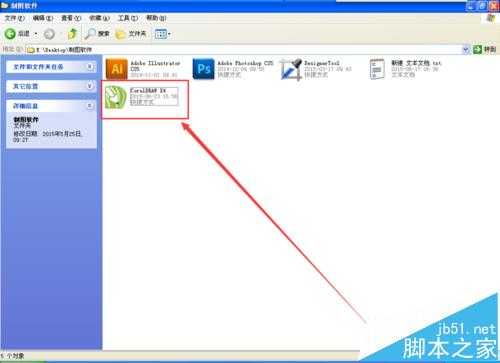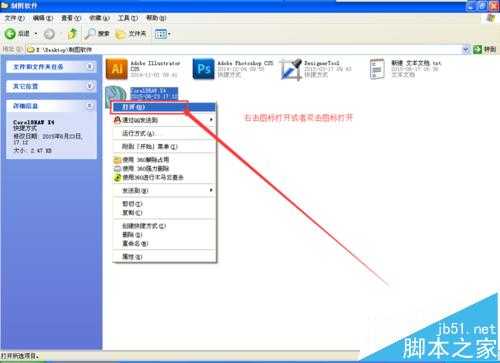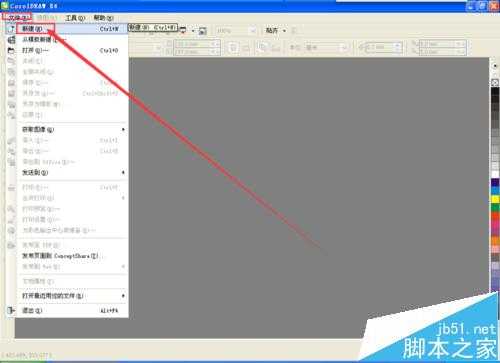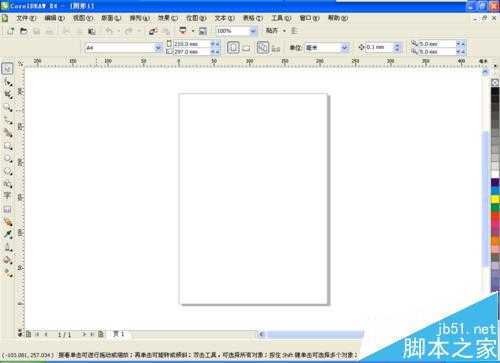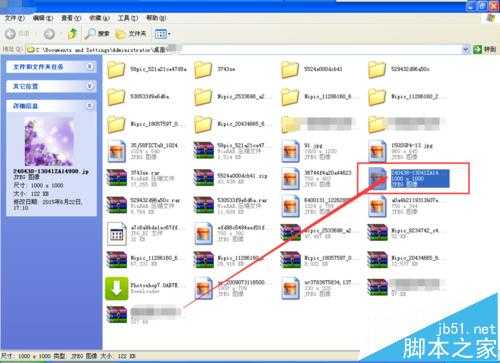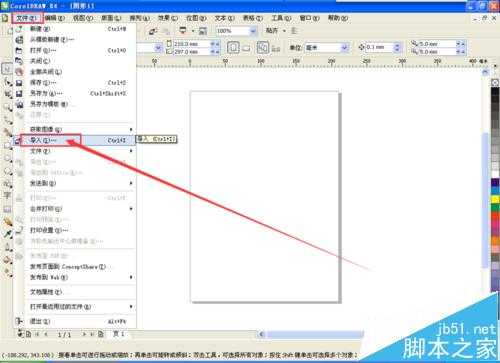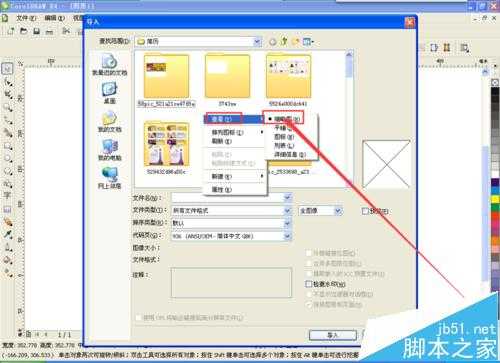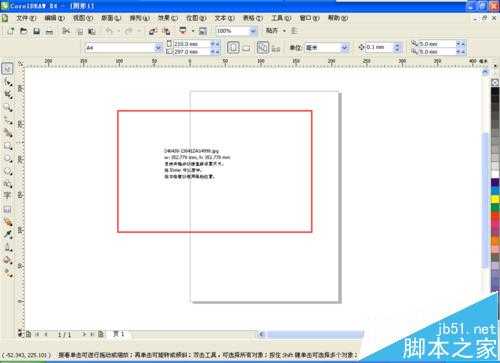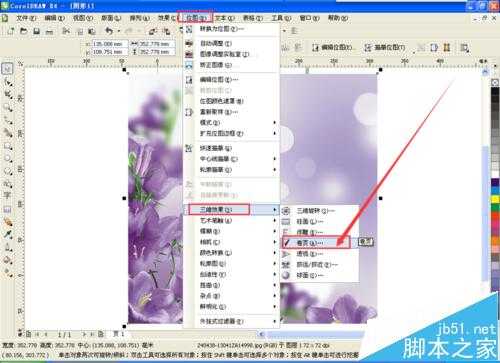CorelDRAW是一款常用的矢量软件,在CorelDRAW中可以做各种特效效果,做各种册子或者平面设计时有时候要用到卷页效果,那么CorelDRAW中怎么给对象做卷页效果呢?CorelDRAW中做卷页效果简单操作演示。
1、首先我们打开CorelDRAW,进入软件界面。双击CorelDRAW图标或者右击CorelDRAW图标-打开
2、进入软件界面以后要新建文件,进入新建的文件中进行后续的特效制作。文件-新建文件
3、首先我们要将做成卷页的对象导入到文件内。
第一种导入对象的方法:直接拖动图片对象到文件内。找到对象,用鼠标拖动对象到文件内
第二种导入对象的方法:文件-导入-找到导入的对象-点击导入。
1)在查找图片对象的时候为了方便查找可以右击查看-缩略图。
2)点击导入以后鼠标会显示带黑色的字母以及导入文件的位置,点击哪里就可以导入到文件的点击处,)
4、导入对象以后要做特效,用选中工具选中图片。
5、选中图片以后,点击位图-三维效果-卷页。调整卷页设置数值,并且可以点击预览来查看效果
6、查看效果,调整好以后直接点击确定,卷页效果完成。
注意事项:
1、为了方便查找要导入的对象可以更改查看方式改为缩略图。
2、卷页效果调整以后可以预览效果。
相关推荐:
cdr立体化工具怎么打光照明?
会声会影X7怎么放大和缩小图片轨迹?
coreldraw(CDR)节点怎么添加和删除?
cdr,卷页效果
P70系列延期,华为新旗舰将在下月发布
3月20日消息,近期博主@数码闲聊站 透露,原定三月份发布的华为新旗舰P70系列延期发布,预计4月份上市。
而博主@定焦数码 爆料,华为的P70系列在定位上已经超过了Mate60,成为了重要的旗舰系列之一。它肩负着重返影像领域顶尖的使命。那么这次P70会带来哪些令人惊艳的创新呢?
根据目前爆料的消息来看,华为P70系列将推出三个版本,其中P70和P70 Pro采用了三角形的摄像头模组设计,而P70 Art则采用了与上一代P60 Art相似的不规则形状设计。这样的外观是否好看见仁见智,但辨识度绝对拉满。
更新动态
- 凤飞飞《我们的主题曲》飞跃制作[正版原抓WAV+CUE]
- 刘嘉亮《亮情歌2》[WAV+CUE][1G]
- 红馆40·谭咏麟《歌者恋歌浓情30年演唱会》3CD[低速原抓WAV+CUE][1.8G]
- 刘纬武《睡眠宝宝竖琴童谣 吉卜力工作室 白噪音安抚》[320K/MP3][193.25MB]
- 【轻音乐】曼托凡尼乐团《精选辑》2CD.1998[FLAC+CUE整轨]
- 邝美云《心中有爱》1989年香港DMIJP版1MTO东芝首版[WAV+CUE]
- 群星《情叹-发烧女声DSD》天籁女声发烧碟[WAV+CUE]
- 刘纬武《睡眠宝宝竖琴童谣 吉卜力工作室 白噪音安抚》[FLAC/分轨][748.03MB]
- 理想混蛋《Origin Sessions》[320K/MP3][37.47MB]
- 公馆青少年《我其实一点都不酷》[320K/MP3][78.78MB]
- 群星《情叹-发烧男声DSD》最值得珍藏的完美男声[WAV+CUE]
- 群星《国韵飘香·贵妃醉酒HQCD黑胶王》2CD[WAV]
- 卫兰《DAUGHTER》【低速原抓WAV+CUE】
- 公馆青少年《我其实一点都不酷》[FLAC/分轨][398.22MB]
- ZWEI《迟暮的花 (Explicit)》[320K/MP3][57.16MB]